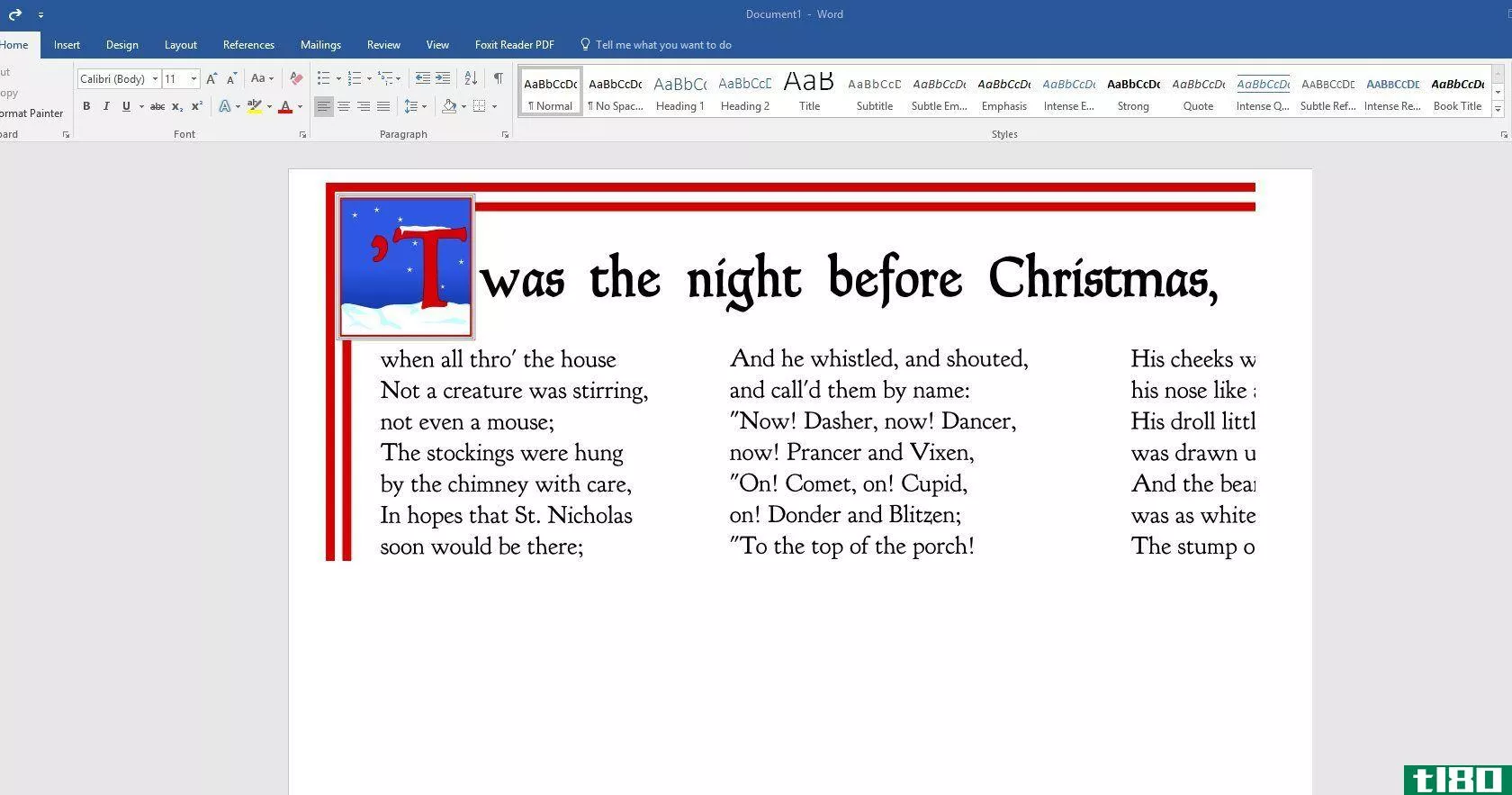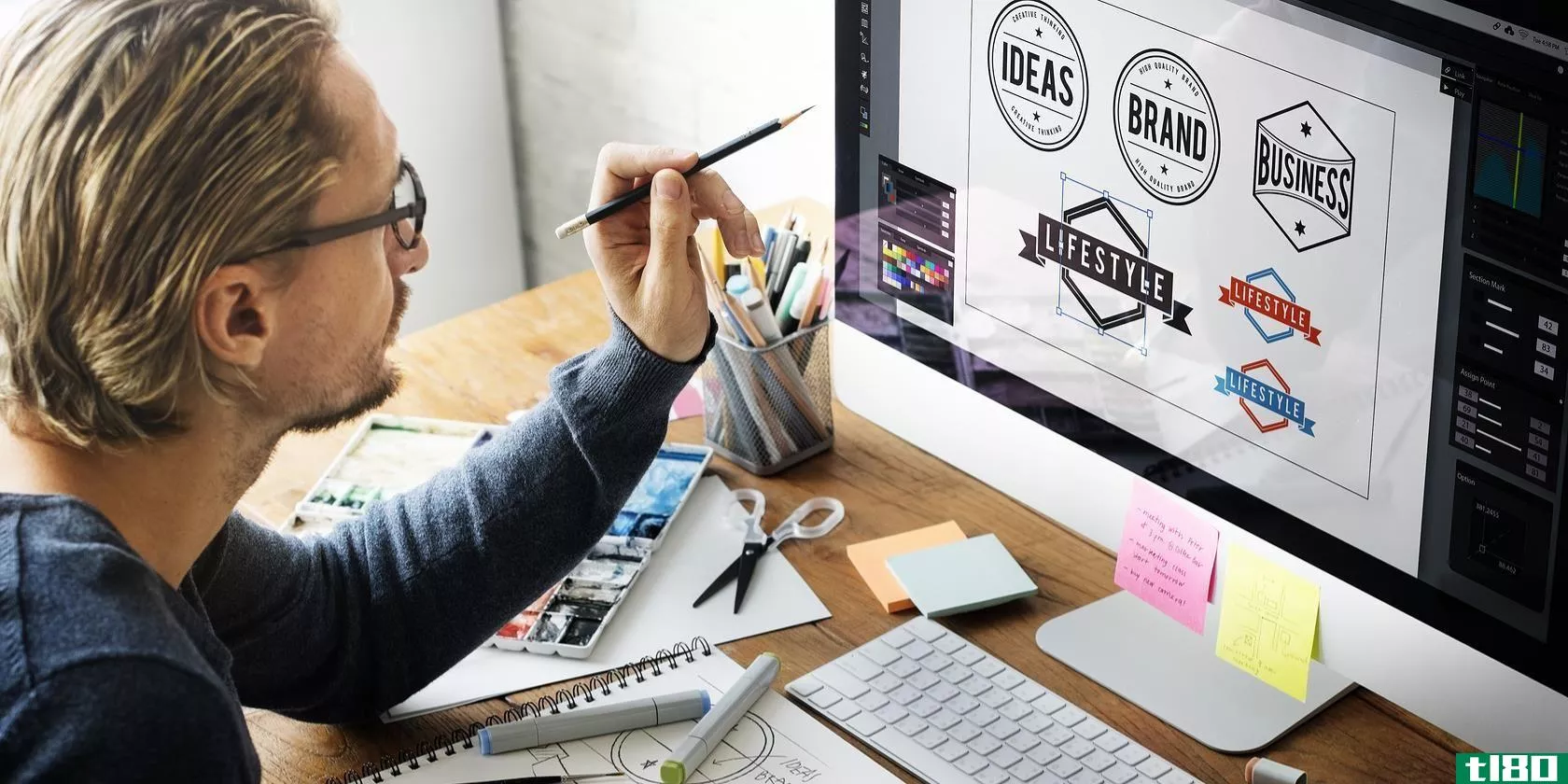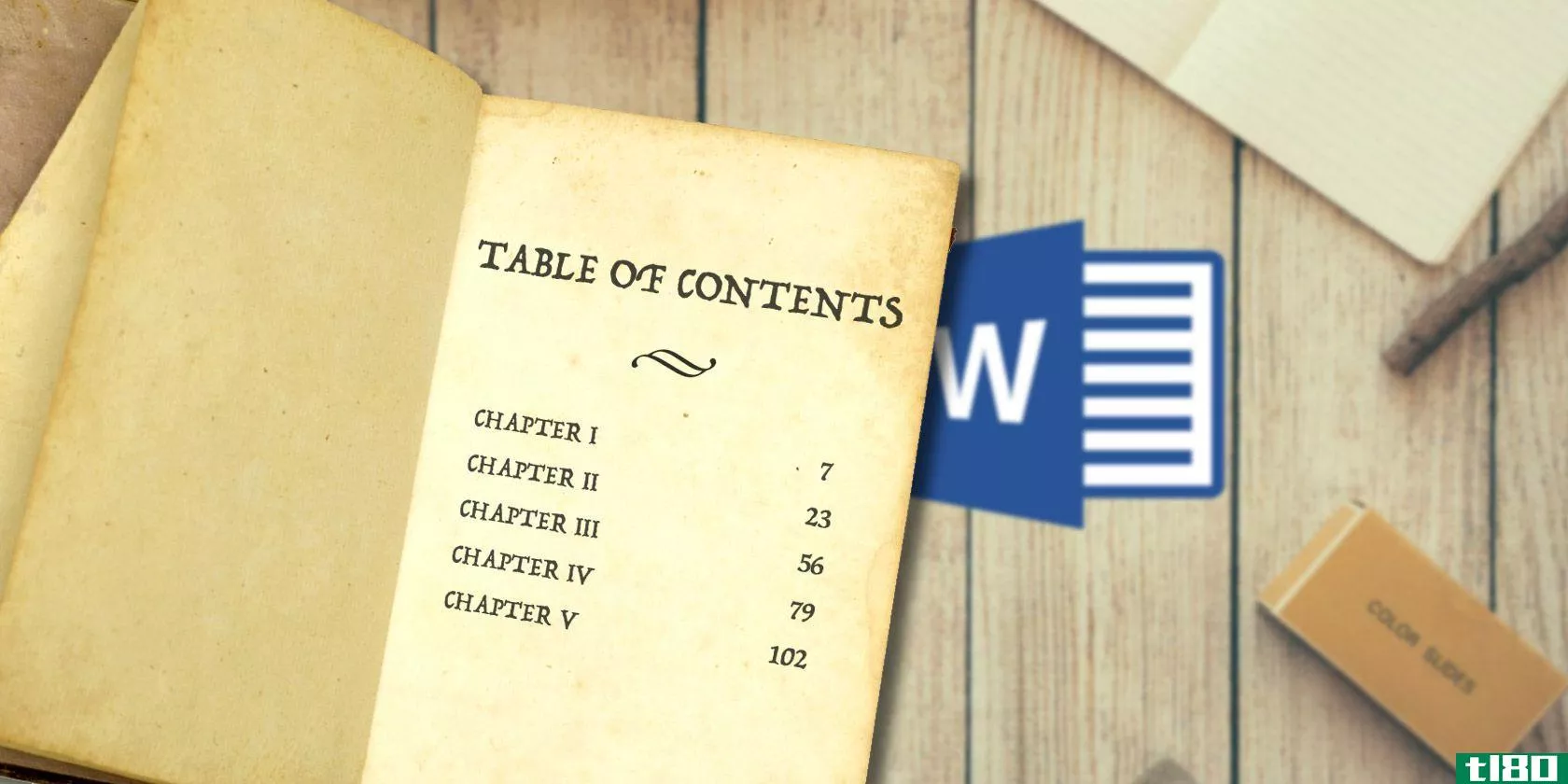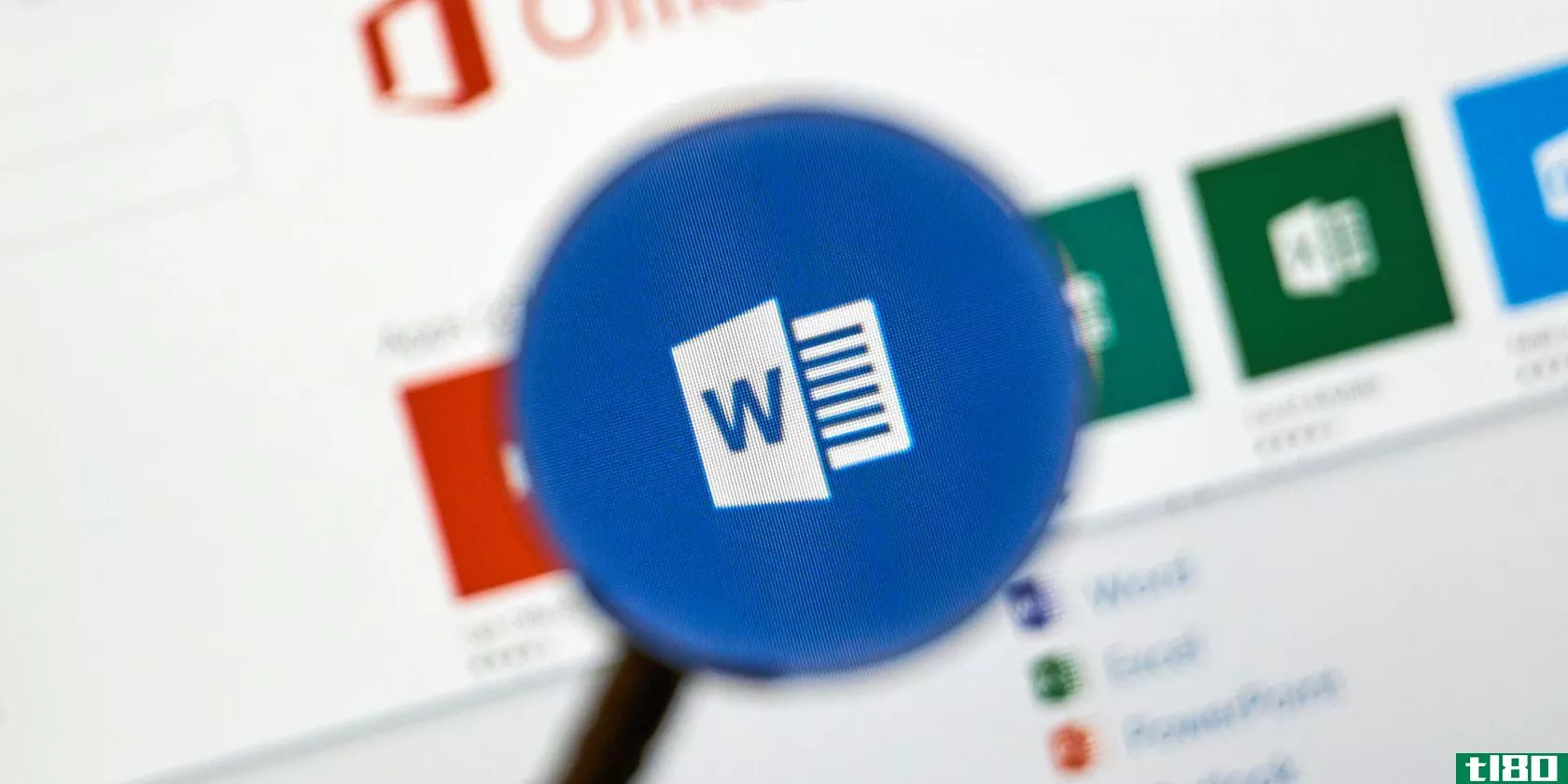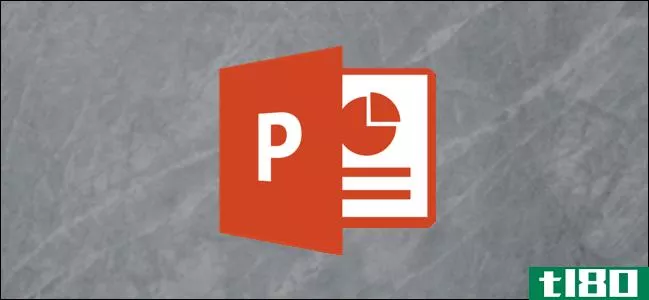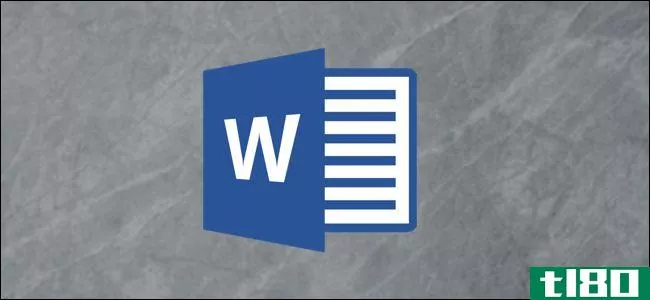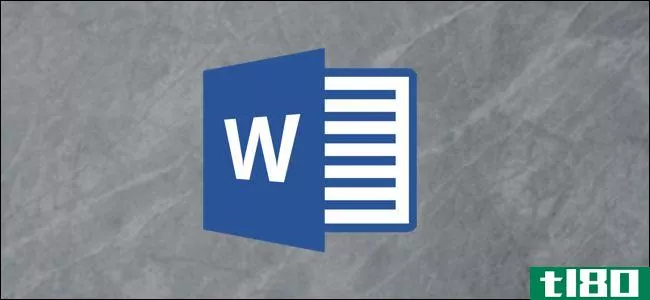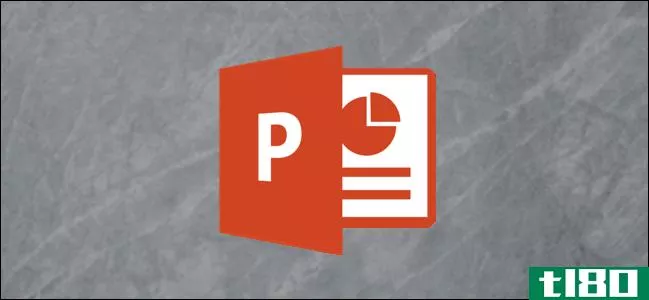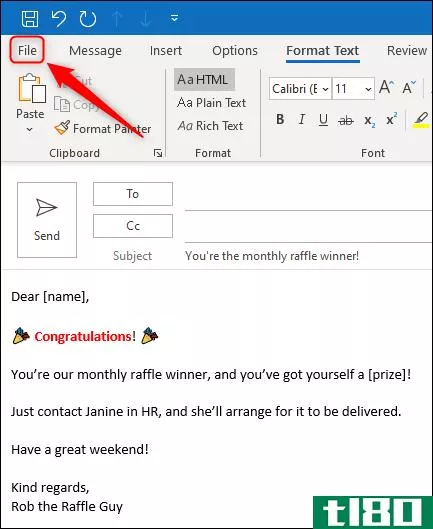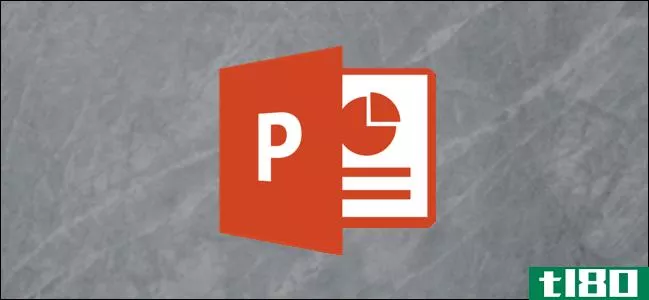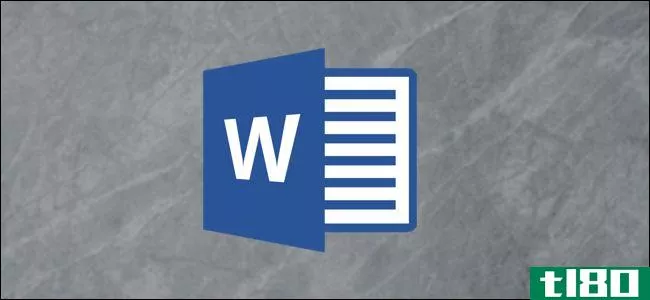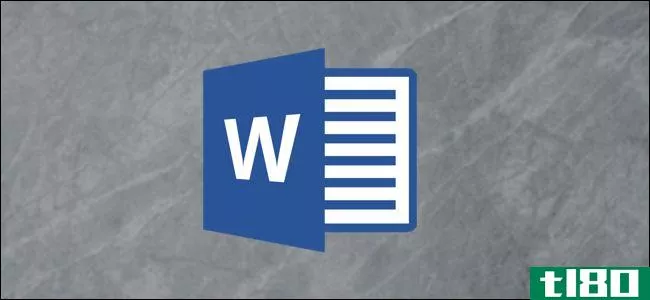如何在microsoft word中创建和格式化文本框
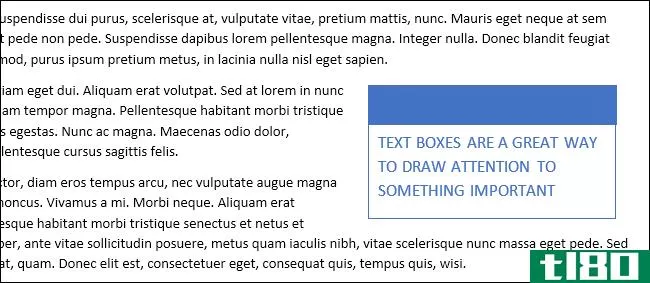
文本框用于强调或聚焦Microsoft Word文档中的特定文本。您可以从各种预先格式化的文本框中进行选择,也可以绘制和格式化自己的文本框。它们非常适合添加引语之类的东西,甚至可以在传单之类的东西上布局文本和图像。
Word有许多预定义的文本框样式,您可以使用,也可以自己绘制。无论以何种方式创建文本框,都可以根据需要对其进行格式化。他们是这样工作的。
**内置文本框
切换到Word功能区上的“**”选项卡,然后单击“文本框”按钮。
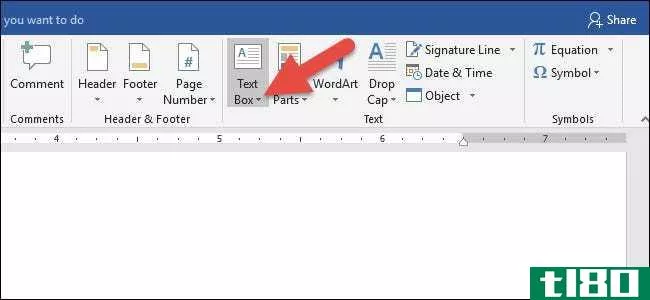
这将打开一个下拉菜单,其中包含预定义文本框样式的选择。有多种样式和格式可供选择,包括带有边框、底纹、字体颜色和其他属性的文本框。单击一个将其**到文档中。别担心,你以后可以调整格式和颜色。
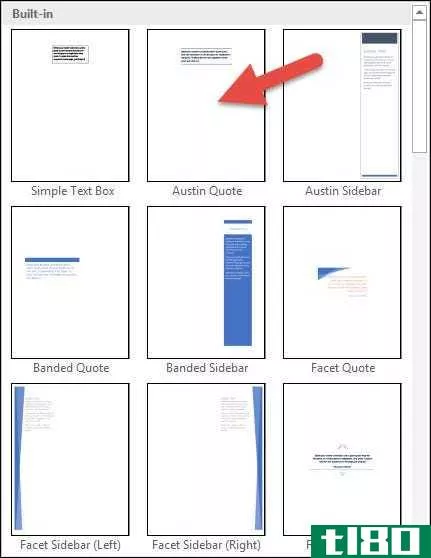
**文本框时,将自动选择其中的文本,因此您可以立即开始键入内容以替换占位符文本。
预定义的文本框还包含预选的布局选项,包括它们的大小和在页面上的位置。**一个后,很容易调整其大小或将其移动到另一个位置。可以拖动四个角或边上的任何控制柄来调整长方体的大小。长方体顶部的旋转控制柄(圆形箭头)用于旋转长方体。要将它移动到文档中的其他位置,只需将光标放在框的边缘,直到看到一个四向箭头,然后可以将它拖到任何需要的地方。
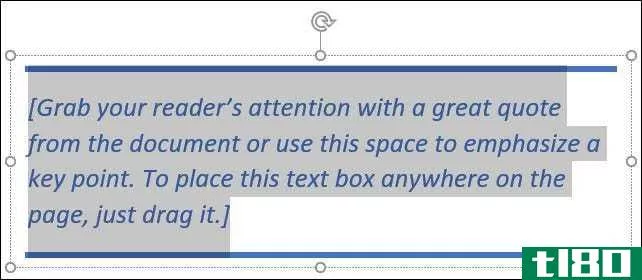
您还可以更改常规文档文本环绕文本框的方式(以及是否),就像处理任何其他形状或对象一样。如果您有兴趣了解更多有关Microsoft Word中的图片、形状和图形的信息,我们将提供完整的指南。
绘制自己的文本框
你也可以画你自己的文本框,如果你已经有一个大小和位置的想法。
切换到Word功能区上的“**”选项卡,然后单击“文本框”按钮。在下拉菜单中,单击“绘制文本框”命令。
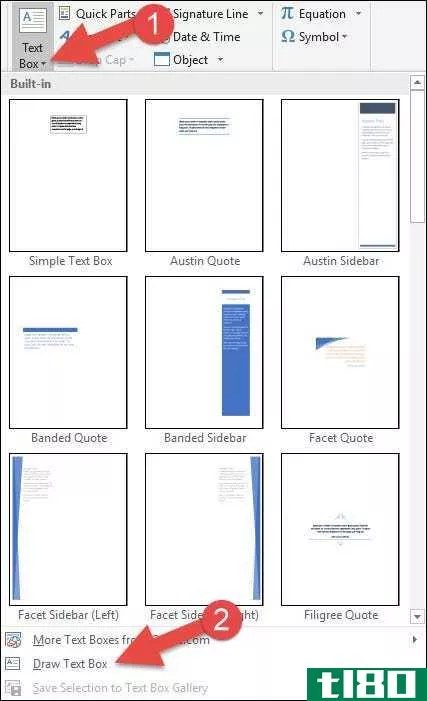
指针将变为十字线符号。按住并拖动鼠标以绘制文本框。
创建新文本框后,可以立即开始键入文本。
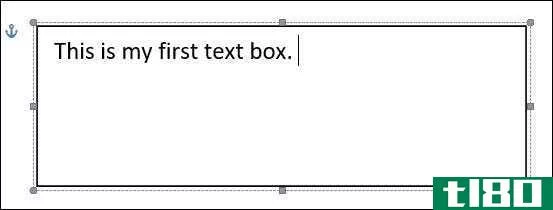
绘制自己的文本框的一个不同之处是Word默认将其放在任何文本前面。
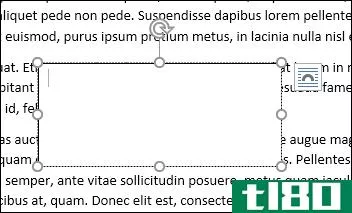
如果你只是在一个没有文本的页面上绘制和排列文本框,这样你就可以做一些专门的布局了。但是,如果页面上确实有文本,则需要单击文本框右侧的“布局选项”按钮,然后选择其他布局选项之一。
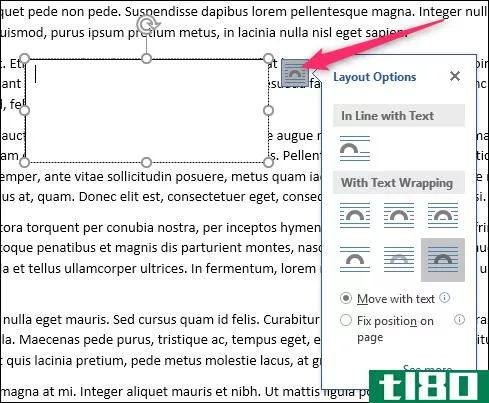
相关:处理图片、形状和图形
设置文本框格式
要设置文本框的格式,功能区上的“格式”选项卡上有多种格式选项。若要应用文本框样式,请指向样式以查看其外观。单击样式以将其应用于文本框。
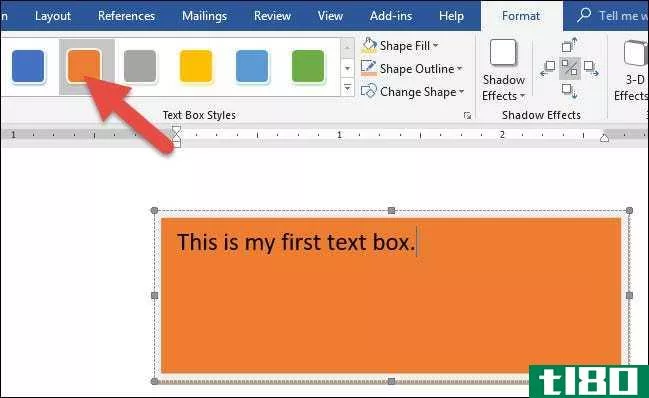
接下来,开始研究其他格式选项,如“形状填充”、“形状轮廓”和“更改形状”,所有这些都可以在“格式”选项卡上找到。
首先,确保单击文本框的边缘以确保选中该框。然后从“格式”选项卡中选择一个格式选项。此外,还可以对文本框应用阴影效果和三维效果。
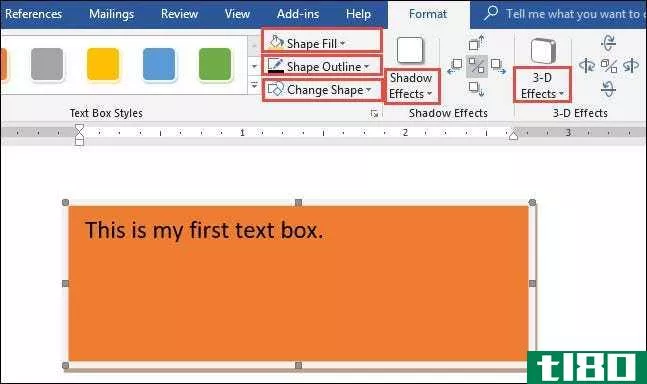
要更改字体、字体颜色或其他字体属性,请使用“开始”选项卡中“字体”组中的格式选项。将字体属性应用于文本的方式与设置文档中其他文本的格式相同。只需选择文本,然后单击格式选项即可更改字体、字体颜色或字体大小,或应用其他格式属性,包括粗体、斜体、下划线、阴影或突出显示。
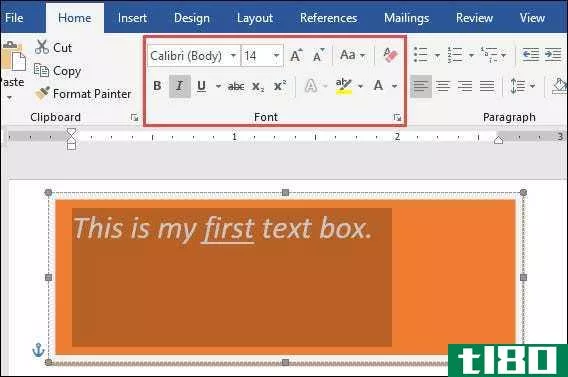
在任何时候,您都可以自定义您的文本框,以满足您的需要。
相关:如何在MicrosoftWord文档中添加副标题和拉引号
- 发表于 2021-04-05 04:37
- 阅读 ( 202 )
- 分类:互联网
你可能感兴趣的文章
如何在microsoft word中使用大写字母增强文本
... 但是如何在MicrosoftWord中创建首字下沉?有一些创造性的方法可以格式化或嵌入在MS Word中的首字下沉,以增强文本。他们都非常容易。 ...
- 发布于 2021-03-15 02:09
- 阅读 ( 385 )
如何在microsoftword中构建思维导图
...第一个思维导图最简单的工具。但今天,我们将尝试使用Microsoft Word**思维导图。 ...
- 发布于 2021-03-19 19:00
- 阅读 ( 437 )
MicrosoftWord中完美表格的8个格式化提示
你不能通过在表格上偷工减料来创建漂亮的microsoftword文档。在microsoftword上,表格是必不可少的格式化工具。Microsoft Office使在Microsoft Word for Office 365、Word 2019、Word 2016和Word 2013中创建和格式化基本表变得更加容易。 ...
- 发布于 2021-03-23 07:44
- 阅读 ( 248 )
如何在microsoft word文档中添加自定义设计文本框
用microsoftword键入文档非常简单:只需单击一个空白文档并开始键入。当然,Word提供了大量的格式、字体等选项,让您的文档脱颖而出。 ...
- 发布于 2021-03-24 05:02
- 阅读 ( 213 )
如何在microsoft word中创建自定义文本扩展
... 幸运的是,MicrosoftWord提供了这一功能——而且设置起来非常简单! ...
- 发布于 2021-03-25 23:12
- 阅读 ( 249 )
如何在microsoft powerpoint中创建和插入金字塔
...。你经常会在关于营养的演讲中看到它。下面介绍如何在Microsoft PowerPoint中创建金字塔。 如何在powerpoint中**金字塔 你要做的第一件事是在幻灯片中**实际的金字塔。为此,请打开PowerPoint并单击“**”。在“插图”组中,单击“S...
- 发布于 2021-03-31 15:39
- 阅读 ( 247 )
如何在microsoftexcel中创建和使用表格
如果在microsoftexcel中创建和使用表,分析数据的相关部分会更容易。表格允许您将数据分隔在单个工作表上,然后您可以将其与其他工作表分开管理。下面介绍如何在Excel中创建和使用表。 如何在excel中创建表格 有两种方法可...
- 发布于 2021-03-31 16:59
- 阅读 ( 199 )
如何在microsoft word中创建和使用节
在Word文档中**分节符可以提供许多方法来拆分大量文本。此功能不仅适用于按页拆分文本,而且适用于多栏布局。 **分节符 单击页面上的任意位置。这是你的新部分的开始,所以最好不要把单词或句子分开,而是在一段或至...
- 发布于 2021-03-31 17:45
- 阅读 ( 152 )